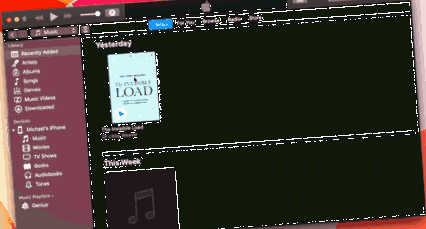Встановлення електронних книг та аудіокниг
електронні книги
Існує безліч пристроїв для читання електронних книг, тому нижче ми створили список пристроїв із посиланням, що пояснює, як встановити електронну книгу Dr Libby.
Купуючи електронну книгу на сайті, ви отримуєте рахунок-фактуру із посиланням для завантаження. Після цього ви можете завантажити будь-який файл Мобі або ePub версія книги.
Mobi або ePub: яка різниця?
Amazon Kindle читає файли Mobi, а майже все інше читає файли ePub.
Якщо ви використовуєте пристрої Apple (наприклад, iPhone, iPad, Mac), файл ePub можна відкрити у програмі Книги, щоб перевірити, чи він уже встановлений, або встановити його, натисніть тут.
Щоб встановити електронну книгу, клацніть на посилання на електронну книгу, яку ми надішлемо вам на пристрій, натисніть опцію ePub, а потім відкрийте файл за допомогою програми Книги.
Примітка. Якщо у вас виникають проблеми з відкриттям ePub і ви використовуєте браузер Chrome, спробуйте відкрити посилання для завантаження в Safari.
Існує безліч програм для Android, які дозволяють переглядати файли ePub, які ви можете знайти тут.
Google Play Books - це дуже популярний додаток та безкоштовний веб-сервіс, який дозволяє відкривати файли ePub. Щоб встановити тут файли ePub, ви можете завантажити файли ePub у свій обліковий запис Google тут, а потім переглянути їх через веб-клієнт або за допомогою програми Google Play Books
Додаток Apple Books постачається з попередньо встановленою системою macOS.
- Завантажте файл ePub.
- Перейдіть у папку завантажень у програмі пошуку та відкрийте файл електронної книги, і він відкриється та буде збережений у бібліотеці Apple Books.
- Кожного разу, коли ви захочете повернутися до читання, просто відкрийте додаток Книги.
Існує багато програм для читання електронних книг у Windows, і деякі з них ви можете знайти у магазині Windows тут.
- Перейдіть до меню «Пуск», введіть «Магазин Microsoft», знайдіть «електронну книгу», встановіть, а потім відкрийте одну з цих програм для читання електронних книг.
- Завантажте файл ePub із завантажуваних файлів. Ймовірно, він буде збережений у вашій папці для завантажень.
- Відкрийте файл електронної книги за допомогою встановленої програми електронної книги.
Аудіокниги
Купуючи аудіокнигу на веб-сайті Dr Libby, ви отримаєте рахунок-фактуру із посиланням для завантаження. Після цього ви можете завантажити будь-який файл M4B або MP3 версія книги.
M4B або MP3: яка різниця?
Версія M4B зберігає там, де ви знаходитесь, в одному великому файлі, версія MP3 поділяється на файл за розділом і не зберігає ваше місце.
M4B підтримується на більшості цифрових аудіоплеєрів. MP3, швидше за все, краще для автомобільної аудіосистеми.
Ви можете відкрити будь-який із форматів MP3 або M4B в iTunes, ми рекомендуємо використовувати формат M4B. Просто двічі клацніть файл, завантаживши його, і він буде імпортований до iTunes.
Якщо вам не подобається користуватися iTunes, для Mac існують інші медіаплеєри, наприклад: VLC.
Будь-який формат буде працювати для Windows, ми рекомендуємо використовувати формат M4B. Після завантаження файлу відкрийте файл за допомогою аудіоплеєра, такого як медіаплеєр Windows або VLC.
Відкриваючи програвач Windows Media, ви можете отримати попередження про щось на зразок "Медіапрогравач Windows не розпізнає розширення M4B. Ви хочете спробувати відтворити файл?", просто натисніть так.
Існує безліч програм для Android, які відтворюють аудіокниги, які ви можете знайти тут. Інструкції щодо кожного з них різняться. Будь ласка, дотримуйтесь інструкцій, коли знайдете програму. Розумні програвачі аудіокниг та Listen - це популярні програми для аудіокниг.
iOS - iPhone, iPad тощо
Якщо ви використовуєте пристрої Apple (наприклад, iPhone, iPad), аудіокнигу можна перенести на пристрій через iTunes на комп’ютері, або через Airdrop з Mac комп'ютер. Прокрутіть униз, щоб отримати інструкції Airdrop.
iTunes Sync - працює на Windows та MacOS
- Завантажте M4B на свій комп'ютер
- Відкрийте файл, він відкриється в iTunes на вашому комп'ютері
- Підключіть iPhone/iPad до комп’ютера за допомогою кабелю USB-блискавки (зарядний кабель).
- Ваш пристрій та комп’ютер запитають, чи довіряєте ви йому, натисніть так і введіть пароль пристрою, якщо він запитає.
- Наступний gif пояснює наступні кілька кроків (вибачте, якщо це трохи заплутано): Тепер ви повинні побачити значок пристрою вгорі ліворуч. Клацніть на піктограму пристрою, а потім у бічному меню виберіть параметри аудіокниги. Поставте прапорець біля пункту Синхронізація аудіокниг, а потім синхронізуйте всі аудіокниги або лише вибрані.
Після цього поверніться до свого телефону та відкрийте додаток для книг. Виберіть “Бібліотека” в нижньому меню, і ви побачите свою аудіокнигу Dr Libby готовою до роботи!
Примітка щодо усунення несправностей, при синхронізації - може з’явитися повідомлення із повідомленням:
«Синхронізація… за допомогою цієї бібліотеки iTunes замінить носій з іншої бібліотеки iTunes… iPhone/iPad може синхронізувати лише одну бібліотеку iTunes одночасно».
Це означає, що ви вже синхронізували свій пристрій з іншим комп’ютером, вам доведеться або перенести аудіокнигу на свій пристрій через цей комп’ютер - або якщо ви в порядку видалити будь-який носій, який ви синхронізували, з останнього комп’ютера ( наприклад: музика, подкасти, фільми), натисніть кнопку «синхронізувати та замінити», щоб розпочати синхронізацію з нового комп’ютера.
AirDrop - якщо ви не можете або не хочете синхронізувати з iTunes
Airdrop працює лише на платформах Apple. Якщо ви хочете здійснити передачу між вашим iPhone та комп’ютером з Windows, AirDrop не допоможе вам.
Airdrop - це чудовий спосіб швидко перенести аудіокниги на телефон, не потребуючи синхронізації iTunes.
- Спочатку вам потрібен додаток Audioplayer або програвач Audiobook на вашому телефоні. Перейдіть до магазину програм і знайдіть “M4B”. Ми протестували Airdrop на BookPlayer та VLC, але він працює і з іншими гравцями.
- Завантажте аудіокнигу на свій комп’ютер.
- Вторинний клік (клацніть правою кнопкою миші або ctrl + клацання) на файлі та перейдіть до меню спільного доступу, а потім виберіть AirDrop.
- Ваш телефон повинен з’явитися у списку пристроїв, до яких ваш Mac може AirDrop, виберіть свій телефон.
- Після передачі файлу на вашому iPhone або iPad з’явиться спливаюче вікно із запитом, з якою програмою ви хочете відкрити файл, виберіть програвач, який ви встановили на кроці 1.
- Як встановити автомобільний підсилювач
- Як встановити автомобільний підсилювач - wikiHow
- Як встановити відеокарту Rock Paper Shotgun
- Як правильно встановити вентилятор блоку живлення
- Як встановити портативний кондиціонер 10 кроків